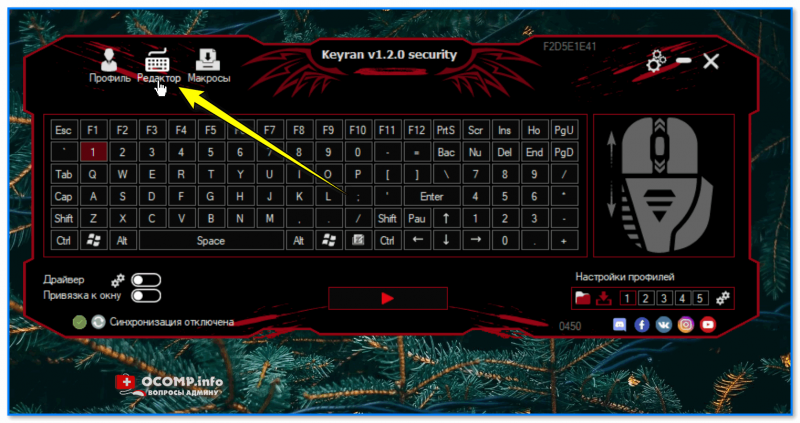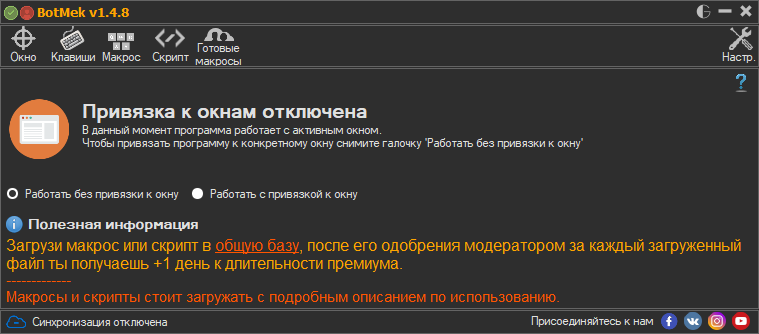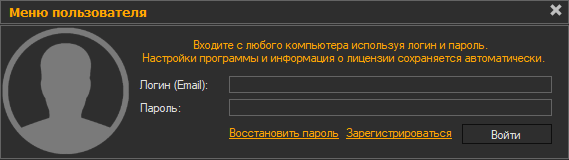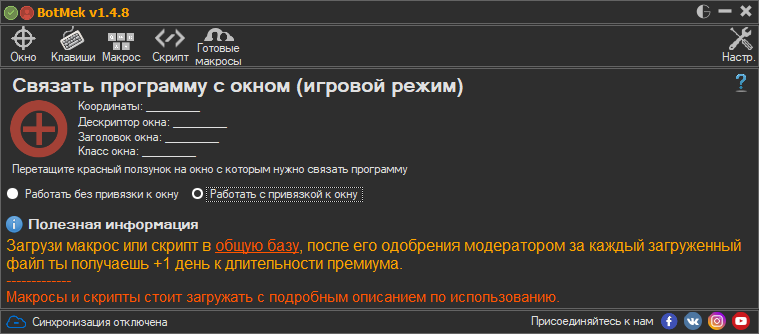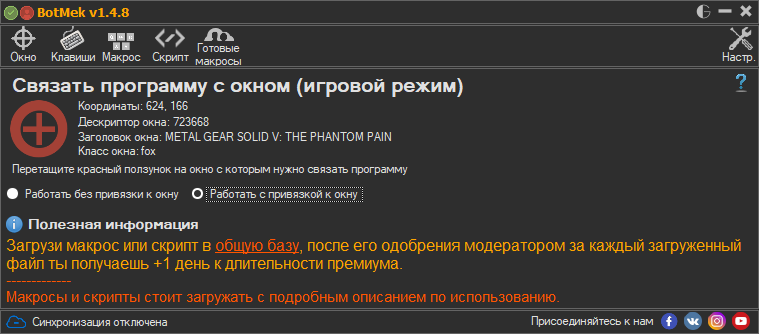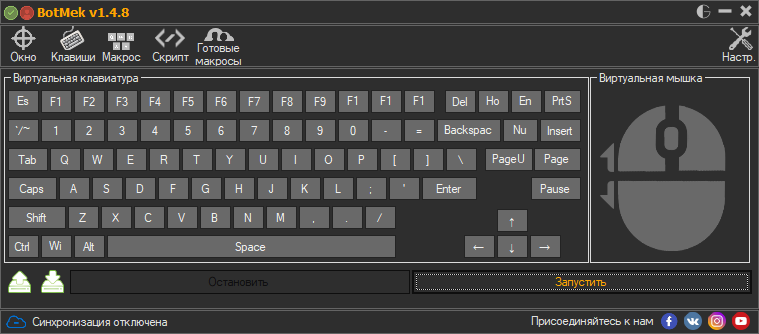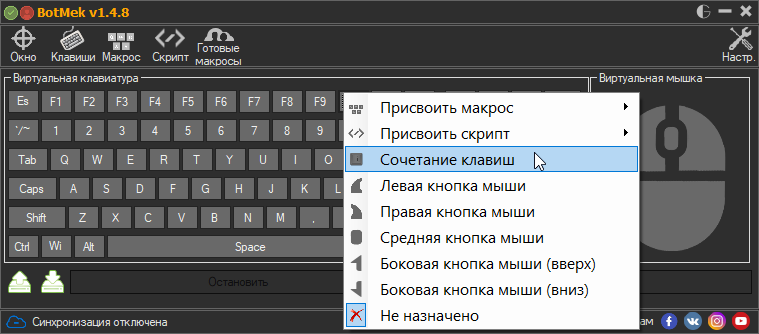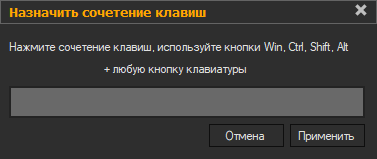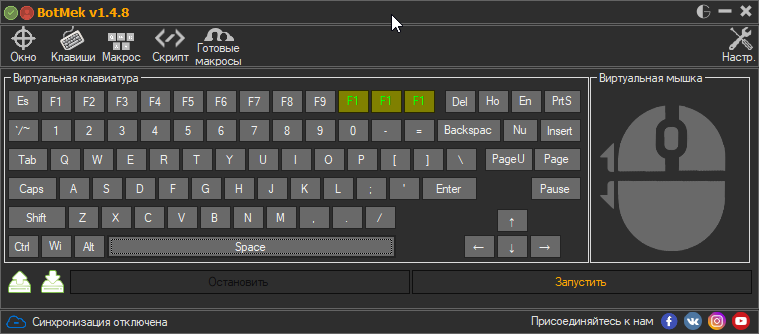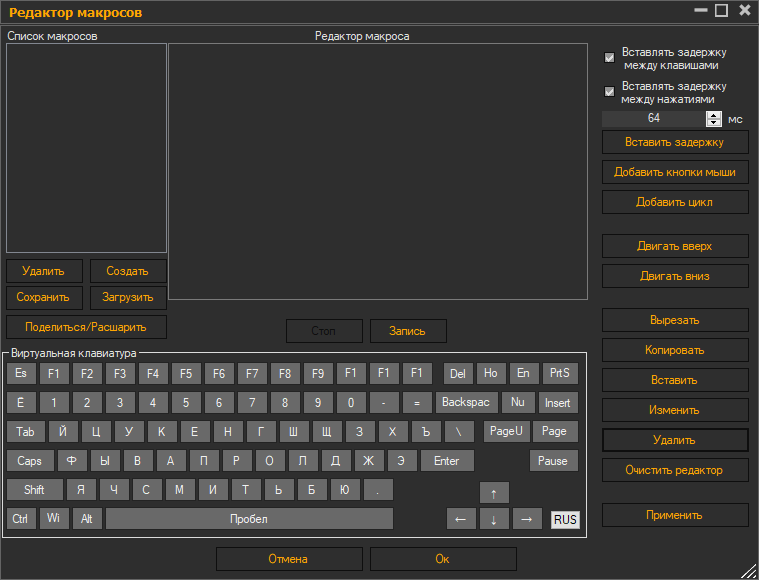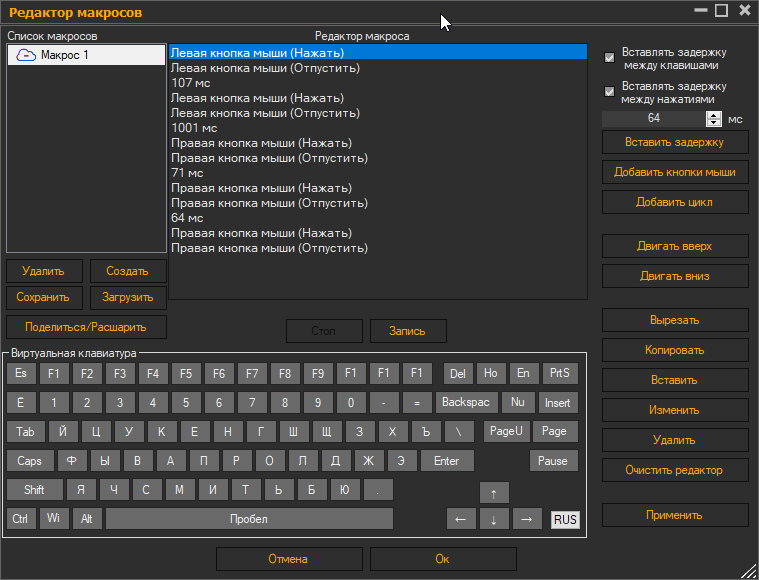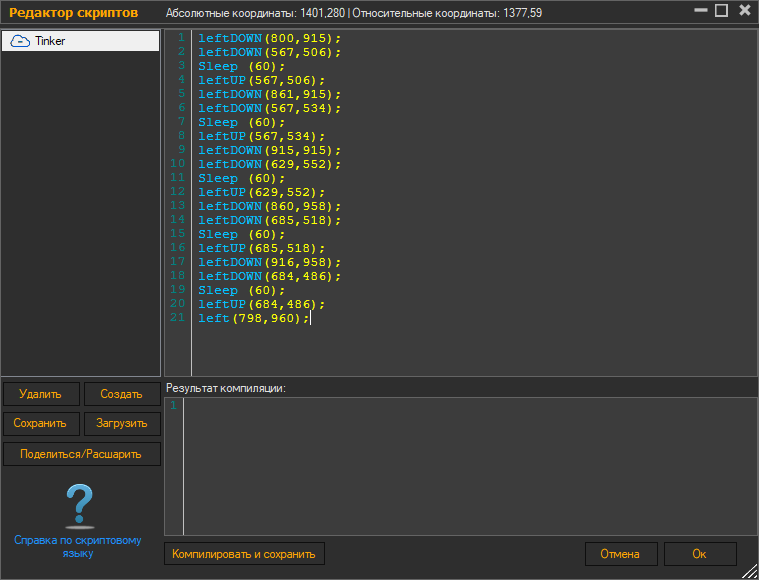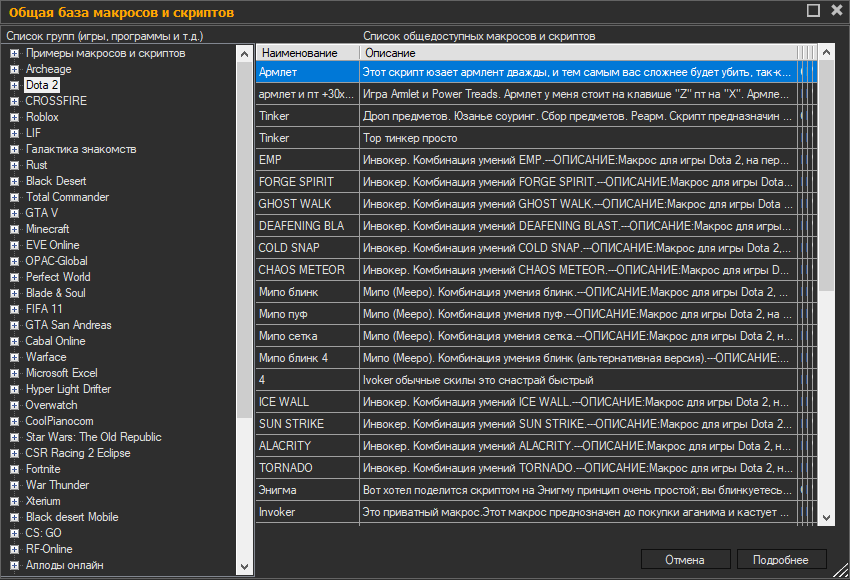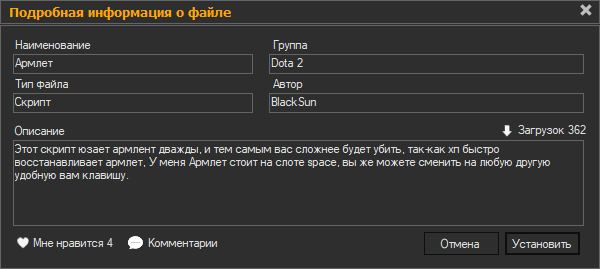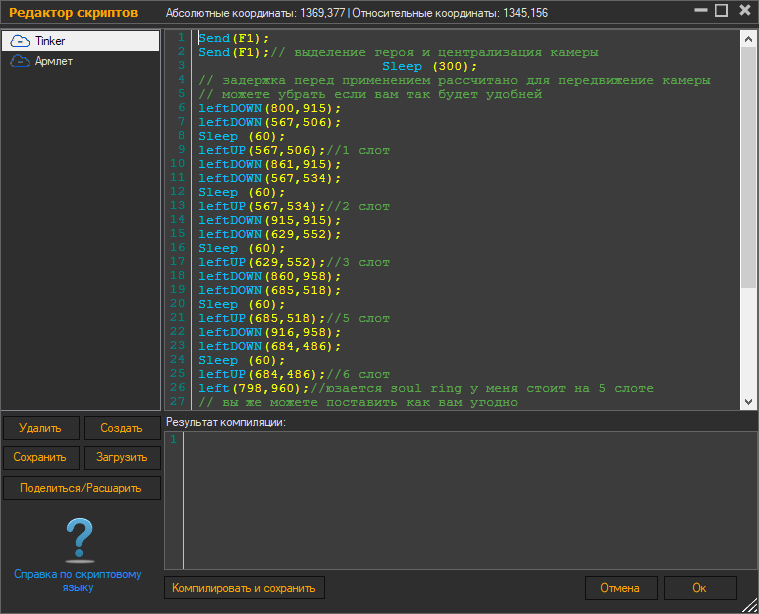Как сделать макрос на клавиатуру, мышку [пошаговый пример]. Утилиты для создания макросов (последовательность нажатий нужных клавиш)

Иногда при работе на компьютере необходимо нажимать последовательно несколько клавиш (причем, чем быстрее и «четче» это делаешь — тем лучше!). Например, это часто требуется в играх, при каких-то рутинных офисных задачах и пр.
Однако, всё можно упростить! Представьте, вы нажмёте только одну клавишу — а спец. программа за вас нажмет последовательность из 5÷10 клавиш, которую вы ей заранее укажите (причем, она может это сделать как очень быстро, так и с определенной паузой). Кстати, называют подобные «трюки» — макросами.
А если вы сделаете 3-4 таких макросов?! (на все возможные случаи). Да вы сможете нажимать так быстро любые комбинации клавиш, что ни один человек без «таких же фокусов» не сможет вас обогнать (обыграть!). Нажал одну клавишу в каком-нибудь «Mortal Kombat» — и боец делает всю связку без промедления! ?
Собственно, в текущей заметке приведу простейший пример макроса: от А до Я. Думаю, что, начав с малого и поэкспериментировав — многие пользователи смогут добиться весьма неплохих результатов. ?
Не обгонишь, я быстрее нажму!
Создание макроса: нажимам 1 клавишу — получаем последовательность из 10!
Пошаговый пример: делаем макрос для игры
? ШАГ 1
Для нашего примера я взял утилиту BotMek (ссылка на сайт разработчика). Она проста в настройке, полностью на русском, и позволяет создавать достаточно длинные и хитрые комбинации макросов. Это нам и нужно ?.
ШАГ 1 — открываем раздел «макрос»
? ШАГ 2
Далее нажать кнопку «Создать макрос» и дать ему имя (лучше использовать название игры или приложения, для которого макрос создается, чтобы вы по имени могли легко сориентировать к чему и зачем это. ).
ШАГ 2 — название макроса
? ШАГ 3
Теперь для созданного макроса нам нужно записать комбинацию нажатий мыши и клавиатуры: именно ее потом программа и будет воспроизводить (эмулировать нажатия за нас!).
ШАГ 3 — начать запись
После нажмите на клавиатуре последовательно всё клавиши, которые программа должна запомнить и записать! Учтите, что она запоминает даже паузы между нажатиями клавиш!
По сути, мы делаем образец, и он должен быть идеальным. ? В конце операции нажмите по клавише «Стоп» и затем «OK» (этим мы сохраним макрос и выйдем в меню).
нажимаем последовательность клавиш
? ШАГ 4
Теперь нам нужно этот макрос (последовательность клавиш) установить на какую-нибудь реальную клавишу — т.е. когда мы нажмем на неё — он и сработает.
ШАГ 4 — присваиваем макросу клавишу
? ШАГ 5
Осталось только войти в нужную нам игру/приложение (для которого мы создали макрос), и нажать кнопку активации макроса — в моем случае «Z».
Ву-а-ля, персонаж в игре начинает автоматически атаковать цель с применением всего боевого комбо! Задача решена?! ?
ШАГ 5 — испытания! // Скриншот из игры World of Warcraft
Разумеется, мой показанный пример очень прост и бесхитростный. Однако, если вы никогда не сталкивались с этим — то начинать лучше с малого, потихоньку усложняя и накручивая «свои заготовки».
Примечание : кстати, не во всех играх приветствуются подобные макросы. В ряде случаев они могут сильно влиять на итоговый результат, сильно улучшая навыки игрока.
Какие утилиты можно порекомендовать для начинающих
Разумеется, программ и утилит подобного рода достаточно много. В этой заметке у меня нет цели представить их все (с описанием плюсов и минусов) — самое главное дать несколько наводок для начинающих.
Т.е. те приложения, с которыми под силу разобраться «средней» руки пользователю, который накануне «открыл» для себя тему макросов. ?
BotMek
BotMek: главное окно программы
Добротная программа, позволяющая легко написать макросы на клавиатуру и мышку (причем, программа позволяет это делать даже для самых обычных моделей, не относящихся к игровым).
Keyran
Редактор макросов // главное окно программы Keyran
Довольно мощная программа для создания макросов на мышь и клавиатуру (позволяет задать вручную список кнопок, которые компьютер должен «сам нажать» с нужными интервалами времени).
TinyTask
TinyTask — совсем небольшая утилита (несколько килобайт веса), позволяющая записывать и воспроизводить активность реальной клавиатуры/мыши (т.е. являться на время их программным эмулятором).
Отлично подходит для решения и автоматизации рутинных задач.
Кстати, программа также позволяет сохранить записанную последовательность в файл исполняемый EXE (что сделает перенос и запуск нужного сочетания клавиш еще проще). ?
Недостаток : есть неудобства при работе сразу с несколькими макросами (переключение не удобно).
Macros Effects: Макроскин (ME)
Macros Effects — скриншот главного окна
«Узко-спец.» приложение для постановки макросов на практически любые виды мышек. Совместима с макросами, написанными в Oscar Editor в формате AMC.
Минус : отсутствует возможность записывать и загружать команды для клавиатуры!
Ну а у меня на сим пока всё, успехов!
Макросы для мморпг игр
Макросы для мморпг игр упростят жизнь. Хочешь научиться делать крутые комбо одним нажатием клавиши? Мы научим создавать макросы и посоветуем программы для этого.
Макросами пользуются новички и профессионалы. Они созданы для того, чтобы одним нажатием клавиши активировать цепочку действий. Так, ты можешь назначить на кнопку убойное комбо или несколько полезных баффов. Сегодня мы поговорим про три популярные программы. Но, перед этим давай поближе познакомимся с топовыми ММОРПГ, где ты сможешь их применить.
Несколько примеров
Преимущества
Макросы для мморпг игр могут значительно упростить жизнь. На начальных уровнях они бесполезны. Но, когда во время боя приходится нажимать на клавиши со скоростью профессионального пианиста, макросы приходят на помощь. Чтобы их создать, вначале нужно скачать специальную программу. А далее всё просто – объединяешь умения или действия в цепочки и задаешь им нужную клавишу. В игре это выглядит так: нажимаешь нужную кнопку, и герой автоматически делает комбо, использует зелья, активирует баффы.
BotMek
Одним из лидеров в этой категории считается BotMek — продвинутый эмулятор макросной мышки и клавиатуры. Его можно использовать с любым девайсом. Функционал позволит создать макросы любой сложности, как для боя с сериями комбо-ударов, так и для рутинного фарминга, когда нужно автоматизировать скучные задачи.
Программа очень проста в управлении, даже не понадобится инструкция. Кроме того, есть уже встроенные макросы, которыми можно пользоваться сразу после запуска BotMek. У тебя в распоряжении будут все фишки дорогих клавиатур, благодаря которым твое мастерство существенно повысится. Удобно, что эмулятор работает даже со свернутым окном.
xStarter
Первое о чём стоит упомянуть – xStarter можно скачать бесплатно, и она полностью на русском языке. А также есть дополнительная функция, позволяющая предотвратить отмену каста, если случайно нажать на другие кнопки. А теперь пошагово разберём как она работает:
MacroGamer
Зайдя в MacroGamer, нажми Create new и поставь галочку возле надписи Wait for color. Теперь выбери игру и начинай биндить клавиши. Привязка кнопок находится во вкладке Binded to. Как только всё будет готово, не нужно сворачивать или закрывать программу. Помни, вернуться в игру нужно сочетанием клавиш alt+tab. В противном случае всё собьётся.
Oscar Editor
Работать в оскаре несложно, как может показаться на первый взгляд. Да, здесь много вкладок, но для работы понадобится лишь несколько. Вначале поговорим о задержке. У каждого героя свои уникальные способности. Одни откатываются моментально, а другие через определённое время. Если не учесть это, макрос не будет работать. Поэтому ты должен рассчитать всё и самостоятельно определить через какой промежуток времени будет активироваться тот или иной навык.
Альтернатива программам
В топовых ММОРПГ есть своя система создания макросов. Она конечно не такая продвинутая, но зато удобная. Чтобы забиндить клавиши, не нужно обладать специфическими навыками или знать иностранный язык. Разработчики упростили систему как могли. Твоя задача объединить понравившиеся скиллы в цепочки и назначить подходящую кнопку. Но, не забывай про задержку. В одних проектах её можно самостоятельно выставить, а в других, придётся довериться компьютеру.
Запись макросов с помощью кнопки мыши «Запись макроса»
Если на вашей мыши есть кнопка «Запись макроса», вы можете записывать макросы во время работы с программой или игры. Вы можете изменить эти макросы позже с помощью редактора макросов в центре мыши и клавиатуры Microsoft.
Примечание: Невозможно записывать движения мыши и другие действия, которые выполняются через макросы, назначенные кнопке и клавише.
Запись макроса
Запустите приложение или игру, в которой вы хотите записать макрос.
Нажмите кнопку «Запись макроса» мыши. Кнопка «Запись макроса» станет постоянно светиться. На ЖК-экране мыши появится значок Нажмите нужную кнопку мыши.
Нажмите кнопку мыши, которой необходимо назначить макрос. Кнопка «Запись макроса» начнет мигать. На ЖК-экране мыши появится значок Идет запись.
Выполните действия, которые хотите записать. Средство записи макросов будет записывать такие события, как нажатия клавиш, щелчки мышью и задержки между действиями. Оно не будет записывать сведения о перемещении мыши или макросы, назначенные настраиваемым клавишам. Кнопки «Запись макроса» будет мигать во время записи макроса.
После завершения записи макроса нажмите кнопку «Запись макроса» еще раз. Макрос будет сохранен, а кнопка «Запись макроса» и ЖК-экран отключатся.
Если в течение 60 секунд не обнаружено никаких нажатий клавиш или щелчков мыши, запись макроса останавливается. Чтобы записать более длительные задержки, измените макрос в редакторе макросов. Дополнительные сведения о макросах см. в статье Как создавать макросы?.
Невозможно назначить макросы основной кнопке мыши, кнопкам быстрой настройки скорости указателя мыши, кнопке быстрого запуска или самой кнопке «Запись макроса».
Изменение макроса
Нажмите кнопку или клавишу, которую вы настроили для запуска макроса.
Выберите макрос, который требуется изменить, из списка в разделе «Макрос».
Нажмите кнопку Изменить чтобы открыть редактор.
Внесите нужные изменения.
Чтобы вернуться на предыдущий экран, нажмите клавишу Назад.
Воспроизведение макроса
Нажмите кнопку или клавишу, назначенную для воспроизведения макроса.
Отмена макроса во время воспроизведения
Снова нажмите кнопку или клавишу, назначенную макросу, или запустите другой макрос.
Включение и выключение повторяющегося макроса
После включения повторения макроса нажмите назначенную ему клавишу, чтобы запустить макрос.
Еще раз нажмите клавишу, чтобы отменить повторный макрос.
Кроме того, чтобы остановить повторяющийся макрос и начать еще один макрос, нажмите кнопку или клавишу, назначенную для другого макроса.
Использование «нажатия и удерживания» для повторяющегося макроса
После включения повторения макроса нажмите и удерживайте назначенную ему клавишу, чтобы запустить макрос.
Отпустите клавишу, чтобы остановить повторение макроса.
BotMek – игровые макросы для любой клавиатуры и мыши
 |
Программа BotMek с удобным редактором и базой готовых макросов для многих популярных игр существенно облегчит жизнь заядлого геймера в тяжелых замесах.
Не секрет, что игровая периферия делает игровой процесс значительно удобнее и эффективнее, от нее часто зависит итог сражения – победа или поражение. Ведь неудобная и малофункциональная клавиатура заставляет игрока запоминать и сотни раз повторять зубодробительные комбинации порой рутинных действий.
Однако, дорогие игровые клавиатуры и мыши есть далеко не у каждого пользователя, особенно модели с перепрограммируемыми клавишами и возможностью записи макросов. Именно последние позволяют назначить сложное комбо или циклические действия всего на одну клавишу и сосредоточиться на игре не отвлекаясь на рутину.
Но выход есть – это специальные программы для перепрограммирования клавиш и записи макросов для клавиатуры и мыши. Одним из наиболее интересных решений является программа BotMek, имеющая ряд полезнейших функций и готовых к использованию макросов для наиболее популярных игр.
Содержание
Содержание
1. Интерфейс программы
Интерфейс BotMek довольно прост и удобен.
В самой верхней строке есть маленькая красная иконка при клике на которую предлагается зарегистрироваться для синхронизации настроек программы с сервером.
Чтобы ваши настройки и макросы не потерялись лучше сделать это сразу. Ниже находятся переключатели, которые открывают вкладки в текущем либо новом окне. В основном окне программы вы видите текущую вкладку и сразу после запуска программы в ней предлагается выбрать режим привязки к окнам.
Здесь также можно получить подсказки о функциональности данной вкладки, наведя указатель мышки на знак вопроса или любой другой элемент, а также поделиться своим макросом или скриптом с другими пользователями.
2. Привязка к окнам
Программа открывается изначально на вкладке «Окно» и включен режим без привязки, в котором все действия применяются к активному окну. Но вы можете жестко привязать программу к конкретному окну, что удобно если вы играете в несколько окон.
Для этого нужно кликнуть мышкой на красном крестике и не отпуская кнопку перетащить указатель мыши на окно игры, после чего ее название должно зафиксироваться в графе «Заголовок окна».
После этого все назначенные комбинации клавиш и макросы будут применяться только к конкретному игровому окну вне зависимости от того активно оно или нет в данный момент.
3. Назначение клавиш
На вкладке «Клавиши» отображаются виртуальная клавиатура и мышка.
При клике на любую клавишу клавиатуры или мыши можно назначить на нее макрос, скрипт или сочетание клавиш.
Например, часто в играх задействуются не все функциональные клавиши F1-F12 и боковые клавиши мыши, их можно запрограммировать как вам угодно. В сочетаниях клавиш можно использовать одну клавишу-модификатор на выбор (Win, Ctrl, Shift, Alt) в сочетании с любой другой клавишей.
Но кнопку Win лучше все-таки не использовать, чтобы избежать конфликтов с горячими клавишами Windows и случайного сворачивания окон при ее нажатии. Все назначенные клавиши подсвечиваются желтым цветом, что удобно.
В нижнем левом углу программы есть кнопки для сохранения и загрузки профилей, это можно использовать не только для сохранности выполненных настроек, но и для создания и переключения профилей для разных игр. Для того, чтобы назначенные клавиши начали действовать нужно нажать кнопку «Запустить», для приостановки действия клавиш и возврата их обычной функциональности служит кнопка «Остановить».
4. Редактор макросов
Макросы представляют собой последовательность нажатия любых клавиш клавиатуры, мыши и пауз между ними.
Редактор макросов BotMek позволяет создавать макросы несколькими способами. Можно просто нажать кнопку «Запись» и нажимать требуемые клавиши в нужном порядке, делая паузы между нажатиями если это необходимо. Я для примера записал комбинацию «2 клика левой – пауза – 3 клика правой» и вот что получилось.
Теперь эту последовательность нажатий можно назначить всего на одну кнопку клавиатуры, боковую или среднюю кнопку мыши (колесико). Также редактор позволяет создавать и редактировать макросы, добавляя и удаляя различные клавиши и задержки вручную, менять их местами и что немаловажно создавать циклы с практически неограниченным количеством повторений. Надоело все время долбить одну и туже клавишу в замесе? Не проблема! Назначьте цикл на любую клавишу и кнопка будет работать автоматически, сохраняя вашу клавиатуру и нервы.
5. Редактор скриптов
Возможности скриптов еще более широкие, чем у макросов. Однако, их создание требует изучения документации на сайте BotMek, в которой впрочем нет недостатка, кроме того есть форум и поддержка разработчика.
6. База макросов и скриптов
Запись и отладка макроса занимает некоторое время, со скриптом придется повозиться еще дольше. Но зачем, если все давно уже придумали за вас? В программе BotMek есть замечательная база готовых макросов и скриптов для наиболее популярных игр.
В базе есть такие игры как CS:GO, Dota, GTA, FIFA, PW, Overwatch, World of Tanks, War Thunder и многие другие. Для того, чтобы скачать макрос, нужно кликнуть на него два раза или нажать кнопку «Подробнее», после чего откроется окно с его кратким описанием, где нужно нажать кнопку «Установить».
Установленные макросы появляются в редакторе макросов, а скрипты в редакторе скриптов.
Часто макросы и скрипты снабжены комментариями и советами по их удобному использованию (например, на какую клавишу лучше назначить). При желании вы можете подстроить их под себя, изменив некоторые параметры.
7. Где скачать программу
Программу BotMek можно скачать на официальном сайте, там же есть подробные видео инструкции с советами по использованию программы, ссылки на форум и страницу поддержки в соцсетях, а также более удобный перечень макросов с описанием.
Да, эта программа не бесплатна, но учитывая ее уникальность, заключающуюся прежде всего в базе готовых макросов, ее стоит попробовать. Если вы заядлый геймер, то она может существенно облегчить вашу жизнь в тяжелых замесах.
Клавиатура A4Tech Bloody B418 Black USB
Клавиатура A4Tech Bloody B254
Клавиатура A4Tech Bloody B418 Black USB
Как написать макрос для игры
Большой гайд по макросам
Этот гайд научит вас создавать макросы, начиная от самых простых и заканчивая полнофункциональными и довольно сложными. Однако не рассчитывайте найти тут полный справочник — макро-команд в игре великое множество, и для описания всех их придется писать книгу. По мере возможностей будет рассмотрен каждый отдельно взятый этап создания сложного макроса с подробными пояснениями. Уделим внимание и тому, как сэкономить место и вложиться в 255-символьный лимит.

Самый простой макрос имеет вид:
#showtooltip
/use Стрела тьмы
Команда #showtooltip заменяет красный вопросительный знак иконки макроса на иконку соответствующего заклинания, в данном случае это Стрела тьмы. Сам по себе красный «?» является временной заменой тому, на что покажет #showtooltip. Использование команды ‘/use’ вместо ‘/cast’ позволяет сэкономить нам целый символ, что особенно важно в больших макросах, близких по своему объему к максимальному лимиту в 255 символов.
Макрос работает точно так же, как и заклинание Стрела тьмы из вашей книги заклинаний. Перетащите этот макрос на панель и убедитесь в этом лично (если вы чернокнижник, конечно). Разумеется, на месте Стрелы тьмы может быть любое заклинание или способность из вашего арсенала. Поскольку этот макрос не дает абсолютно никаких преимуществ перед обычным заклинанием из книги, то нет никакого смысла в его создании. Я привел его для демонстрации самого простого примера.

Теперь перейдем к более полезным вещам, расширив нашу бесполезную заготовку до чего-то функционального. Добавим в этот макрос 4 модификатора. В общем виде такой макрос имеет вид:
#showtooltip
/use [mod:ctrl] способность4;[mod:alt] способность3;[mod:shift] способность2;[nomod] способность1
или тоже самое без [nomod] в конце, что сэкономит нам еще несколько символов:
#showtooltip
/use [mod:ctrl] способность4;[mod:alt] способность3;[mod:shift] способность2; способность1
(Есть ситуации, когда [nomod] необходим, о таких ситуациях мы поговорим ниже. В большинстве же случаев нет разницы, использовать или нет этот модификатор)
Если кликнуть на этот макрос с зажатым CTRL, произойдут две вещи: #showtooltip поменяет красный вопросительный знак иконки макроса на иконку способности4 и сработает способность4. Аналогично с модификаторами ALT и SHIFT. Если же ни одна клавиша-модификатор не нажата, макрос получит иконку способности1 и сработает способность1. Если же вы допустили ошибку при написании названия способности, или ее просто нет в книге заклинаний, на месте иконки макроса вновь окажется красный «?», оповещающий игрока о наличии ошибки в макросе.
Таким образом написав 6 таких макросов вы получите доступ сразу к 24 заклинаниям из вашей книги ценой всего 6 ячеек на панели. Вы можете вовсе не выносить эти макросы на панель, назначив им горячие клавиши через соответствующий аддон, например через BindPad. Сами горячие клавиши удобно выбирать рядом с кнопками передвижения — WASD или ESDF.
Вот еще один реальный пример такого макроса. Он демонстрирует свою универсальность, вне зависимости от того, какой класс этим макросом пользуется.
#showtooltip
/use [mod:ctrl] Бронзовый дракон;[mod:alt] Ритуал призыва;[mod:shift] Призыв стража Скверны;[nomod] Стрела тьмы
#showtooltip
/use [mod:ctrl] Бронзовый дракон;[mod:alt] Ритуал призыва;[mod:shift] Призыв стража Скверны;Стрела тьмы
Ctrl + макрос: показывает иконку Бронзового дракона и призывает его
Alt + макрос: показывает иконку Ритуала призыва и начинает ритуал
Shift + макрос: показывает иконку стража Скверны и призывает его
Без модификаторов + макрос: показывает иконку Стрелы тьмы и кастует Стрелу тьмы
Вместе с редко-используемыми и/или не-боевыми способностями лучше всего использовать труднодоступные модификаторы (например, мне кажется наиболее неудобным CTRL). Поэтому на CTRL+макрос у меня назначен Бронзовый дракон. Все остальные способности так же следует размещать в порядке увеличения важности и удобства, ну а самые важные оставлять без модификаторов, как в этом случае было сделано со Стрелой тьмы.

Можно сделать макрос, который будет кастовать сразу несколько способностей нажатием одной кнопки. При этом обязательно должны выполняться два условия. Во-первых, только одно из этих заклинаний может иметь время каста. Во-вторых, только одно из заклинаний может вызывать глобальную перезарядку. Иными словами, если заклинание в макросе вызывает глобальную перезарядку, то все последующие команды по прочтению заклинания не сработают.
Вот пример из жизни. У чернокнижников есть экстренная кнопка на случай, если убили его прислужника. Обычно повторный призыв занимает целых 10 секунд, что непозволительно много, особенно в условиях PvP. Благодаря таланту Господство Скверны в сочетании с другими пассивными талантами, время призыва сокращается до 0.5 секунд.
Вот в общем-то отличный макрос, который позволяет нажать Господство Скверны и призыв прислужника одной кнопкой за одно нажатие.
#showtooltip
/use Господство Скверны
/use Призыв Стража Скверны
Вместо того, что бы жать кнопку «Господство Скверны», а затем другую кнопку — «Призыв Стража Скверны», чернокнижнику нужно просто нажать на этот макрос, который нажмет обе кнопки за него, причем одновременно.
В добавок к этому примеру, если вы играете орком, можно еще использовать Кровавое неистовство, что бы новопризванный Страж Скверны выглядет несколько секунд немного эпичнее.
#showtooltip
/use Кровавое неистовство
/use Господство Скверны
/use Призыв Стража Скверны
Этот пример работает потому, что заклинания Кровавое неистовство и Господство скверны — мгновенные и не вызывают глобальную перезарядку, а значит могут быть использованы одновременно друг за другом. У заклинания Призыв Стража Скверны есть время каста, поэтому оно должно находится в конце макроса, поскольку после кастующегося заклинания все остальные строчки макроса будут проигнорированы.
Еще один простой, но очень полезный для дамагера макрос на помощь (ассист). Он заставляет дамагера переключиться на ту цель, которую бьет главный танк.
/target ИмяВашегоТанка
/assist
Первая строчка заставляет вас выбрать в цель главного танка (придется редактировать макрос каждый раз при смене главного танка в новом рейде). Вторая строчка выбирает в качестве цели цель главного танка. Макрос очень полезен и позволяет дамагеру всегда бить именно ту цель, которую нужно, не боясь сорвать аггро. Само собой, если танк назначил метками другую очередность убийства мобов (например, большую группу врагов), то тут уже придется самому выбирать цель в соответствии с порядком убийства.

Давайте теперь попробуем соединить воедино то, что мы создали на двух предыдущих шагах. Если просто взять и слепить воедино два отдельных макроса, результирующий макрос не будет работать так, как бы нам хотелось. Как вы думаете, что произойдет при нажатии такого макроса:
#showtooltip
/use Господство Скверны
/use [mod:ctrl] Бронзовый дракон;[mod:alt] Ритуал призыва;[mod:shift] Ритуал душ;Призыв стража Скверны
Дело в том, что Господство Скверны будет каждый раз кастоваться при нажатии этого макроса. Даже когда вы будете зажимать CTRL, SHIFT или ALT. Если вы не хотите попусту тратить такой ценный кулдаун во время выполнения Ритуала призыва или посадки на маунта, стоит позаботится об этой проблемке.
#showtooltip
/use [nomod] Господство Скверны
/use [mod:ctrl] Бронзовый дракон;[mod:alt] Ритуал призыва;[mod:shift] Ритуал душ;Призыв стража Скверны
Как видите, здесь добавление модификатора [nomod] перед Господством Скверны в первой строчке сыграло ключевую роль. Таким образом мы указываем игре, что Господство Скверны нужно использовать только при отсутствии модификаторов. Это именно то, о чем упоминалось в начале статьи.
Однако осталась еще и эстетическая проблема. Дело в том, что команда #showtooltip будет всегда отображать иконку заклинания Господство Скверны, вне зависимости от того, с какой дополнительной клавишей этот макрос нажат. Решается очень просто и по аналогии с последней строкой:
#showtooltip [mod:ctrl] Бронзовый дракон;[mod:alt] Ритуал призыва;[mod:shift] Ритуал душ;Призыв стража Скверны
/use [nomod] Господство Скверны
/use [mod:ctrl] Бронзовый дракон;[mod:alt] Ритуал призыва;[mod:shift] Ритуал душ;Призыв стража Скверны
И наконец еще одна, последняя проблема. Макрос всегда кастует Господство Скверны при вызове стража Скверны, даже если вам это не нужно или вы хотите сохранить кулдаун до поры до времени. Так давайте изменим макрос так, что бы при нажатии с SHIFT макрос использовал Господство Скверны, а без модификаторов — не использовал. Не забудем так же подправить сразу команду #showtooltip.
#showtooltip [mod:ctrl] Бронзовый дракон;[mod:alt] Ритуал призыва;[mod:shift] Призыв стража Скверны;Призыв стража Скверны
/use [mod:shift] Господство Скверны
/use [mod:ctrl] Бронзовый дракон;[mod:alt] Ритуал призыва;[mod:shift] Призыв стража Скверны;Призыв стража Скверны
В итоге мы получили очень удобный макрос, который по умолчанию призывает стража Скверны в течении
10 секунд, а при зажатом шифте делает это почти моментально.

Можно написать макрос, который будет использовать заклинание только на определенной цели. Рассмотрим это на примере холи паладинов.
Вот этот макрос лечит Вспышкой Света текущую цель паладина:
#showtooltip
/use Вспышка Света
А вот этот макрос всегда лечит только Вас (если вы паладин, конечно), вне зависимости от того, есть у вас цель или нет.
#showtooltip
/use [target=player] Вспышка Света
Этот макрос лечит ту цель, которая находится у вас в фокусе:
#showtooltip
/use [target=focus] Вспышка Света
Вот такой макрос лечит Вспышкой Света того игрока, на которого наведен курсор, даже если в качестве цели выбран кто-то другой:
#showtooltip
/use [target=mouseover] Вспышка Света
Можно объединить написанные выше макросы в один при помощи модификаторов:
#showtooltip
/use [mod:ctrl,target=player] Вспышка Света;[mod:alt,target=focus] Вспышка Света;[mod:shift,target=mouseover] Вспышка Света;[nomod] Вспышка Света
2. Еще один пример многострочного макроса для Рыцаря Смерти — танка. Когда танк за доли секунды получает большой урон, этот макрос баффает ДК Кровью вампира и использует Рунический флакон с лечебным зельем. Такая комбинация позволяет танку самостоятельно поднять уровень своего здоровья с 20% до 80% за несколько секунд и пережить опасные моменты.
#showtooltip
/use [mod:ctrl] что-нибудь;[mod:alt] что-нибудь;[mod:shift] что-нибудь;[nomod] Кровь вампира
/use [nomod] Рунический флакон с лечебным зельем

Здесь представлено несколько примеров макросов, которые не подходят под описание выше. Это даже скорее не макросы, а скрипты. Если вас заинтересует эта сторона вопроса, более подробную информацию можно найти на wowwiki, на странице, посвященной макросам.
1. Такой макрос будет полезен для выполнения достижения в Окулусе «без красных и зеленых драконов». Он помогает синхронизировать Остановку времени между пятью игроками. По аналогии такой скрипт можно использовать где-угодно, начиная отсчетами до начала пула, и заканчивая какими-то таймерами пиццы.
/in 12 /rw Кастуй остановку времени #1 ИГРОК1
/in 27 /rw Кастуй остановку времени #2 ИГРОК2
/in 42 /rw Кастуй остановку времени #3 ИГРОК3
/in 57 /rw Кастуй остановку времени #4 ИГРОК4
/in 72 /rw Кастуй остановку времени #5 ИГРОК5
/in 87 /rw Кастуй остановку времени #6 ИГРОК1
/in 102 /rw Кастуй остановку времени #7 ИГРОК2
/in 117 /rw Кастуй остановку времени #8 ИГРОК3
2. Вы танк, и хотите посчитать свой общий авойданс? Этот скрипт изучит ваши статы и выдаст результат:
Для ДК: /run ChatFrame1:AddMessage(format(«Avoidance with Stoneskin Gargoyle: %.2f%%», GetDodgeChance() + GetParryChance() + 6 + 1/(0.0625 + 0.956/(floor(GetCombatRatingBonus(CR_DEFENSE_SKILL))*0.04))))
Для Друида: /run ChatFrame1:AddMessage(format(«Total avoidance: %.2f%%», GetDodgeChance() + 5 + 1/(0.0625 + 0.956/(GetCombatRating(CR_DEFENSE_SKILL)/4.91850*0.04))))
Для Паладина: /run ChatFrame1:AddMessage(format(«Total avoidance: %.2f%%», GetDodgeChance() + GetParryChance() + 5 + 1/(0.0625 + 0.956/(GetCombatRating(CR_DEFENSE_SKILL)/4.91850*0.04))))
Для Воина: /run ChatFrame1:AddMessage(format(«Total avoidance: %.2f%%», GetDodgeChance() + GetParryChance() + 5 + 1/(0.0625 + 0.956/(GetCombatRating(CR_DEFENSE_SKILL)/4.91850*0.04))))
3. Для охоты на Затерянного во времени протодракона нам поможет следующий макрос: